Cómo instalar un contenedor Docker de Ozeki
Este artículo es una guía detallada sobre cómo instalar Ozeki SMS Gateway en Ubuntu. Ozeki SMS Gateway es una herramienta increíblemente útil para crear soluciones para diversas tareas de envío y automatización de SMS. En este tutorial, vamos a actualizar e instalar Docker, luego cargar la imagen de Ozeki en un contenedor Docker. Una vez completado esto, podemos iniciar el software. El procedimiento en sí requiere el Terminal en tu máquina virtual Ubuntu, así como WinSCP en tu máquina Windows real. El siguiente tutorial contiene todos los pasos que debes seguir para configurar con éxito Ozeki SMS Gateway en Ubuntu. ¡Comencemos!
¿Qué es Ozeki SMS Gateway?
Ozeki SMS Gateway tiene un motor de enrutamiento de SMS de clase mundial. Este motor de enrutamiento te permite reenviar mensajes SMS de un usuario o conexión de red móvil a otro según las condiciones que definas. Hay una gran cantidad de condiciones, como el prefijo del número de teléfono, coincidencia de texto del mensaje, período de servicio o hora del día. Además del enrutamiento por coincidencia de patrones, el motor de enrutamiento de SMS también te permite modificar los mensajes de texto SMS sobre la marcha. Puedes reemplazar los números de teléfono, cambiar el texto del mensaje, agregar una nota al final de los mensajes.
¿Qué es Docker?
Docker es una plataforma abierta para desarrollar, enviar y ejecutar aplicaciones. Docker te permite separar tus aplicaciones de tu infraestructura para que puedas entregar software rápidamente. Con Docker, puedes gestionar tu infraestructura de la misma manera que gestionas tus aplicaciones.
¿Qué es un contenedor Docker?
Un contenedor es una unidad estándar de software que empaqueta código y todas sus dependencias, para que la aplicación se ejecute de manera rápida y confiable de un entorno informático a otro. Este artículo detalla cómo colocar Ozeki SMS Gateway en uno de estos contenedores. Este proceso se realiza a través del Terminal en Ubuntu.
Cómo instalar Docker en Ubuntu
Este video tutorial te muestra cómo instalar Ozeki SMS Gateway en Ubuntu usando Docker. Usa el Terminal en Ubuntu para completar estos pasos. Ingresa la siguiente secuencia de comandos para actualizar e instalar Docker con éxito en tu máquina Ubuntu.
sudo apt-get update sudo apt-get install apt-transport-https ca-certificates curl gnupg lsb-release
Actualizar e instalar dependencias
Para instalar Docker en Ubuntu, primero necesitas actualizar las dependencias. Comienza abriendo el Terminal. Escribe sudo apt-get update y luego presiona enter. Luego, ingresa sudo apt-get install apt-transport-https ca-certificates curl gnupg lsb-release (Figura 1). Ahora todo está actualizado y puedes continuar.
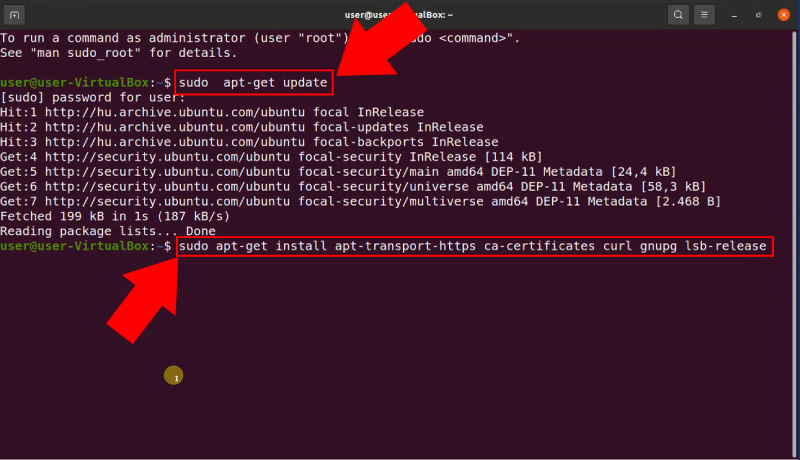
sudo curl -fsSL https://download.docker.com/linux/ubuntu/gpg | \ sudo gpg --dearmor -o /usr/share/keyrings/docker-archive-keyring.gpg
Agregar la clave GPG oficial de Docker
El siguiente paso es agregar la clave GPG oficial de Docker. Para esta acción, ingresa el siguiente comando (Figura 2).
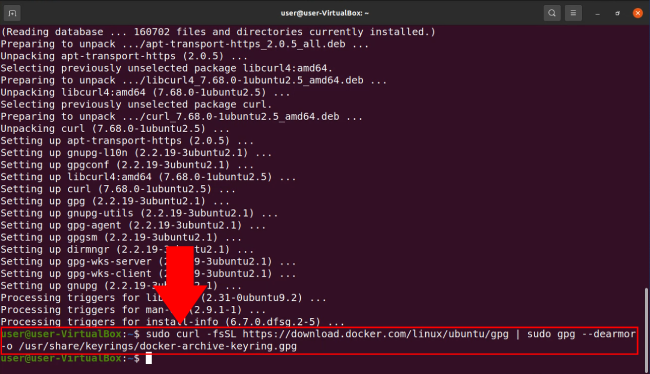
sudo echo "deb [arch=amd64 signed-by=/usr/share/keyrings/docker-archive-keyring.gpg] \ https://download.docker.com/linux/ubuntu $(lsb_release -cs) stable" | \ sudo tee /etc/apt/sources.list.d/docker.list > /dev/null
Configurar el repositorio de Docker
A continuación, debes configurar el repositorio de Docker. Ejecuta el comando en la Figura 3. Ahora Docker está listo para instalar.
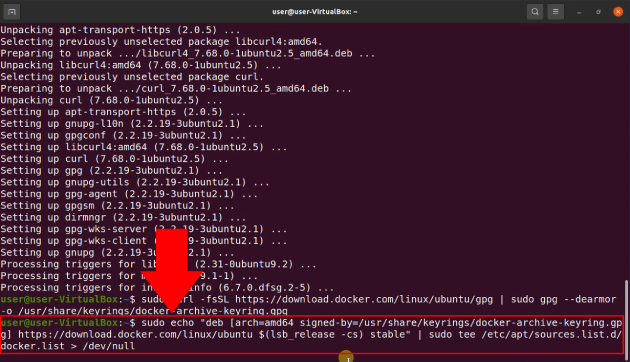
sudo apt-get update sudo apt-get install docker-ce docker-ce-cli containerd.io
Actualizar e instalar Docker
Antes de poder iniciar sesión en la máquina Ubuntu, primero debes actualizar e instalar Docker. Para descargar la actualización, ingresa sudo apt-get update en el Terminal (Figura 4). Cuando se complete, instálalo ingresando sudo apt-get install docker-ce docker-ce-cli containerd.io. Ahora Docker está actualizado y listo para usar en tu dispositivo.
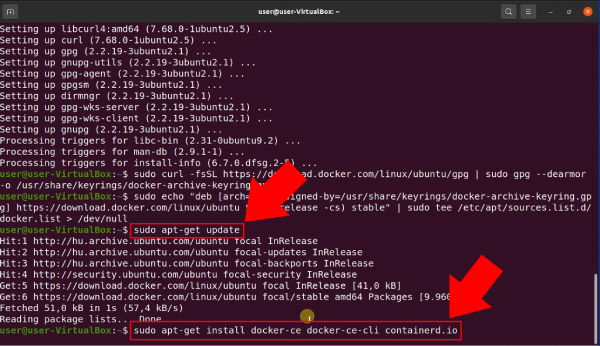
Cómo cargar el contenedor Docker de Ozeki en Ubuntu
Puedes descargar el software WinSCP aquí: https://winscp.net/eng/download.php
Iniciar sesión en la máquina Ubuntu desde WinSCP
Antes de poder cargar el archivo de imagen, debes iniciar sesión en la máquina Ubuntu usando WinSCP. Ejecuta el software WinSCP. En la ventana de inicio de sesión, ingresa la dirección IP y el puerto de tu máquina en los cuadros de texto respectivos. Luego escribe tu nombre de usuario y contraseña en los cuadros de texto inferiores. Haz clic en el botón Iniciar sesión cuando hayas terminado. (Figura 5)
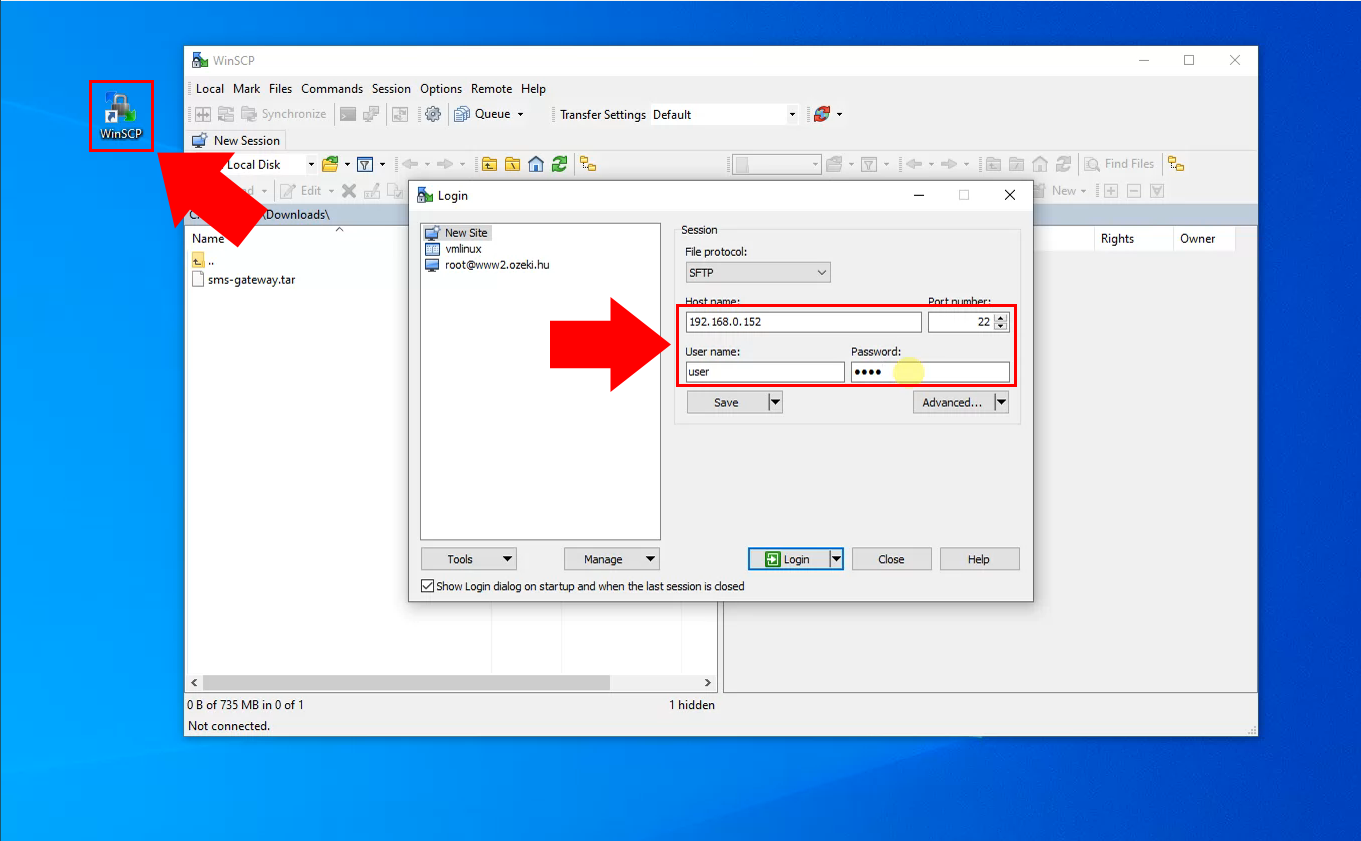
Cargar archivo de imagen a la máquina Ubuntu
Después de iniciar sesión correctamente, ahora puedes cargar el archivo de imagen de Ozeki SMS Gateway a la máquina Ubuntu. Arrastra y suelta el archivo sms-gateway.tar desde tu disco local a un directorio en la máquina (Figura 6).
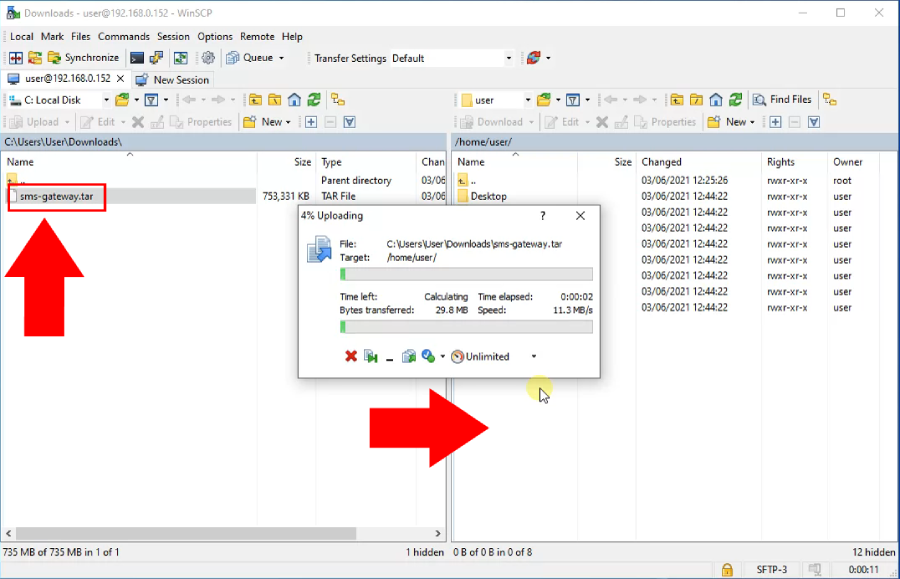
Archivo cargado
Para asegurarte de que el archivo se ha cargado, vuelve al Terminal en Ubuntu. Ingresa el comando ls -la e inspecciona los resultados (Figura 7). Si encuentras el archivo sms-gateway.tar entre los resultados, se ha cargado correctamente.
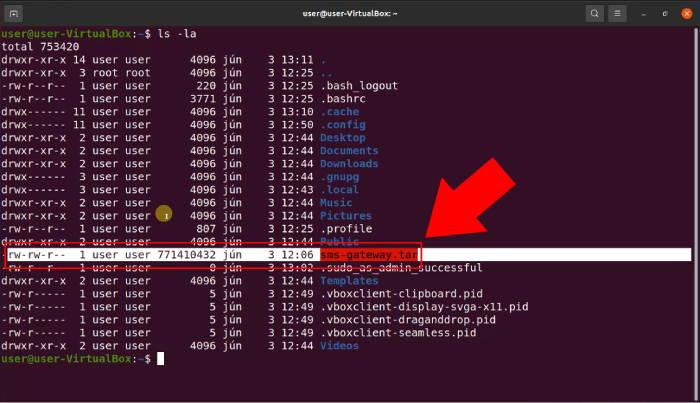
Cómo instalar el contenedor Docker de Ozeki en Ubuntu
sudo docker images sudo docker load < sms-gateway.tar
Listar imágenes de Docker y cargar la imagen de Ozeki en Docker
El siguiente paso es listar las imágenes de Docker y cargar el archivo de imagen de Ozeki SMS Gateway en Docker. Primero, ingresa sudo docker images en el Terminal (Figura 8). Esto devolverá la lista de imágenes de Docker. Luego, ingresa sudo docker load < sms-gateway.tar. Este comando carga la imagen de Ozeki en Docker.
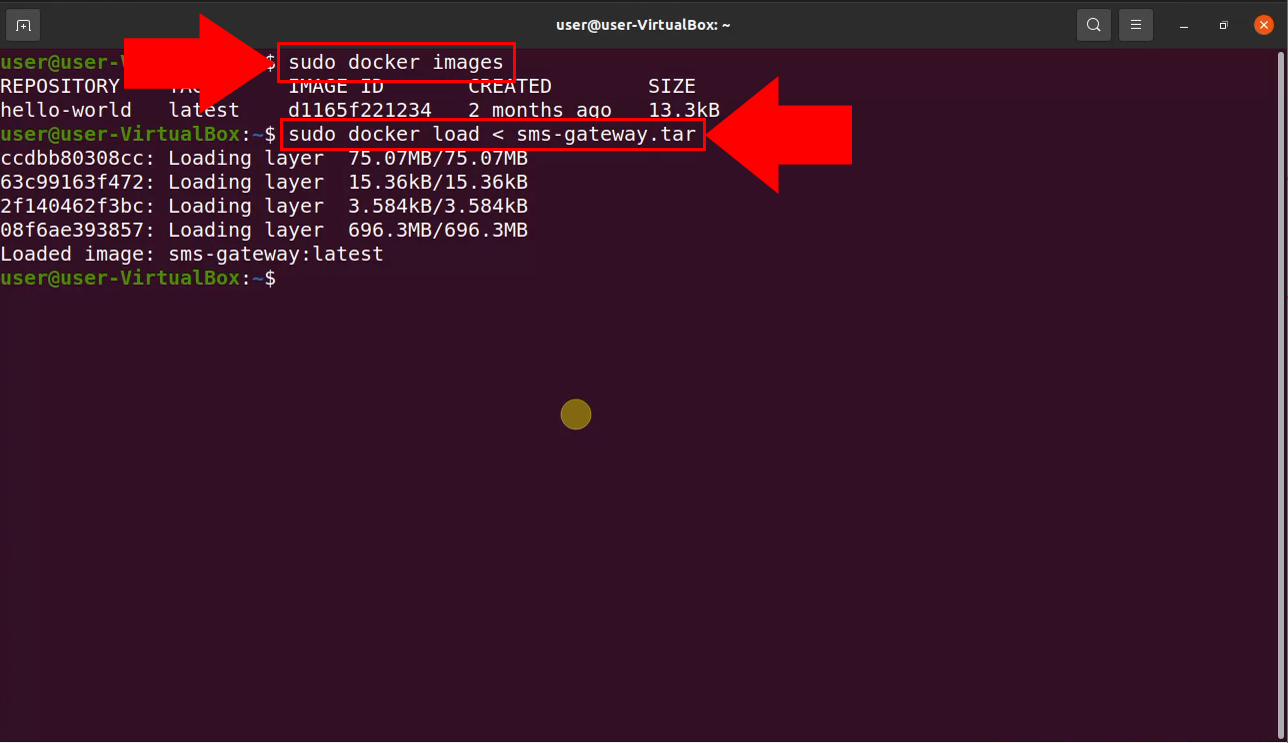
sudo docker images
La imagen aparece en la lista de imágenes de Docker
Después de cargar la imagen de Ozeki en Docker, puedes asegurarte de que el proceso se completó correctamente. Si ahora ingresas el comando sudo docker images nuevamente, sms-gateway aparecerá en los resultados (Figura 9).
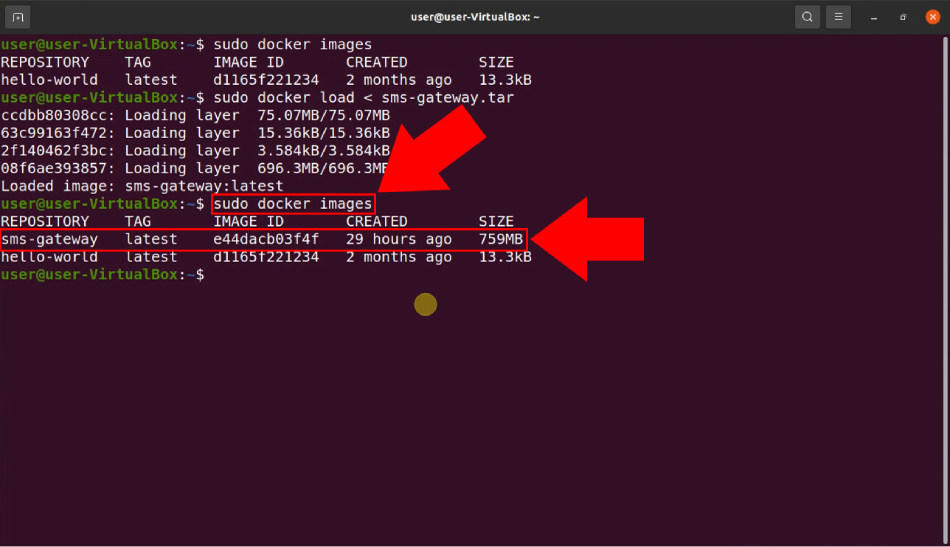
sudo docker run -ti -p 9615:9515 -p 9616:9516 sms-gateway \ mono /usr/lib/ozeki/BaseSystem/v1.0.0/Ozeki_Starter.exe /run
Ejecutar el contenedor de Ozeki
Con la imagen cargada en Docker, ahora puedes iniciar Ozeki SMS Gateway. Escribe el siguiente comando en la Figura 10 para ejecutar el programa.
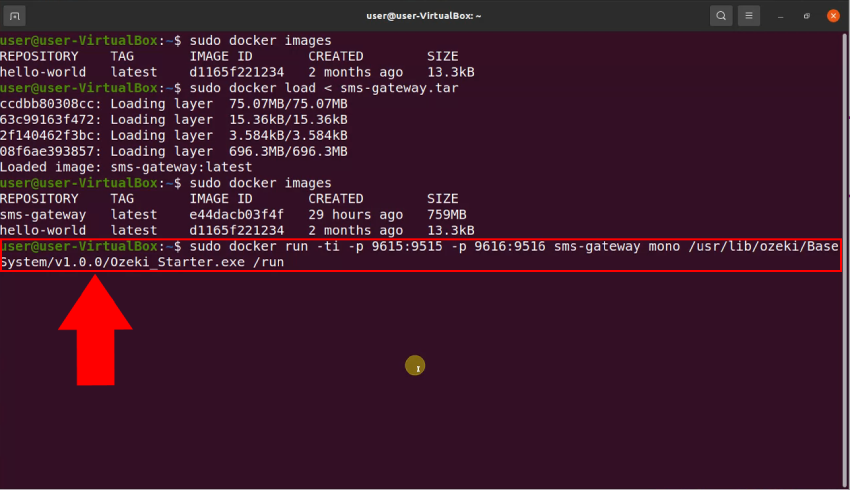
Ozeki SMS Gateway iniciado
Puedes ver que Ozeki SMS Gateway ahora se ha iniciado. Ábrelo escribiendo localhost:9615 en la barra de URL de tu navegador (Figura 11).
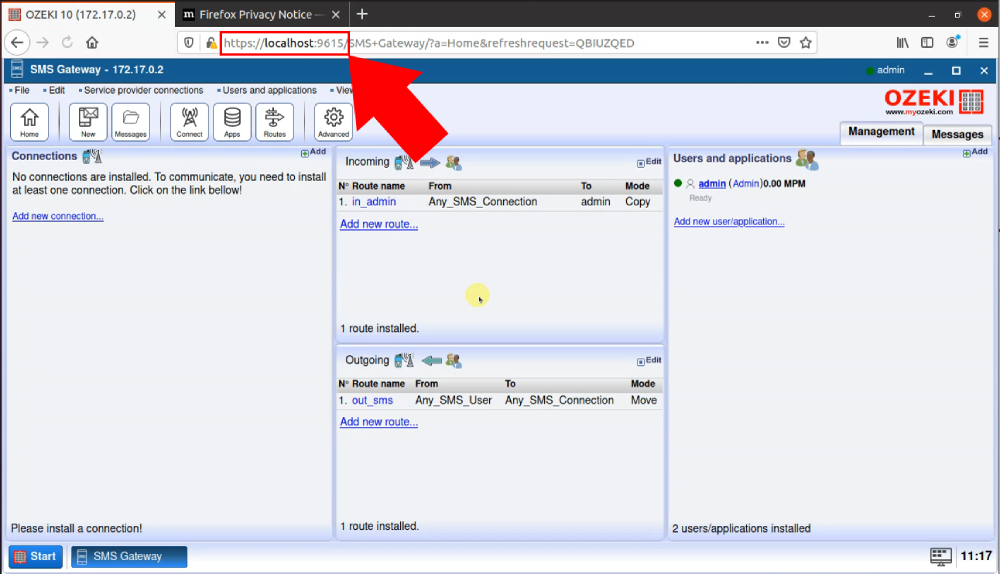
Resumen
Docker y Ozeki SMS Gateway ahora están actualizados y en funcionamiento en tu computadora. Esperamos que este artículo te haya resultado útil e informativo. Visita nuestras otras guías para obtener más información sobre Docker y Ozeki SMS Gateway.
